Темна тема в Інстаграмі — це не просто стильний вибір, а й спосіб зробити гортання стрічки комфортним для очей, особливо ввечері. На Айфоні змінити тему в Інстаграмі можна кількома способами, і кожен із них має свої нюанси. У цій статті ми розберемо всі методи, від найпростіших до прихованих, щоб ви могли налаштувати Інстаграм під себе.
Чому темна тема в Інстаграмі — це круто?
Темна тема — це як затишна нічна прогулянка: вона заспокоює, зменшує напругу і додає елегантності. На Айфоні темний режим не лише виглядає стильно, але й має практичні переваги. По-перше, він економить заряд батареї, особливо на OLED-екранах, де чорні пікселі фактично вимикаються. По-друге, зменшує втому очей у темряві, що ідеально для вечірнього скролінгу. І нарешті, темна тема підкреслює яскравість фото та відео, роблячи ваш контент ще ефектнішим.
Інстаграм не має вбудованого перемикача тем у додатку, але тісно інтегрується з налаштуваннями iOS. Це означає, що зміна теми залежить від системних налаштувань Айфона або кількох хитрощів у самому додатку. Давайте розберемо всі способи!
Спосіб 1: Увімкнення темної теми через налаштування iOS
Найпростіший спосіб змінити тему в Інстаграмі — скористатися системною темною темою iOS. Інстаграм автоматично адаптується до налаштувань вашого Айфона, тож кілька кліків — і стрічка засяє в темних тонах.
Крок за кроком: Темна тема через “Налаштування”
Ось детальна інструкція, як увімкнути темну тему через системні налаштування:
- Відкрийте “Налаштування” на Айфоні. Знайдіть іконку шестерні на головному екрані — вона ваш ключ до кастомізації.
- Перейдіть до розділу “Дисплей і яскравість”. Цей розділ ховається недалеко від верху списку, зазвичай під “Загальні”.
- Оберіть “Темний” у розділі “Вигляд”. Ви побачите два варіанти: “Світлий” і “Темний”. Натисніть “Темний”, і екран миттєво змінить кольори.
- Відкрийте Інстаграм. Додаток автоматично перейде на темну тему, відображаючи чорний фон і світлий текст.
Після активації темної теми Інстаграм виглядатиме стильно і комфортно. Якщо хочете, щоб тема змінювалася автоматично залежно від часу доби, увімкніть опцію “Автоматично” в тому ж розділі. Тоді Айфон перемикатиме теми на основі сходу та заходу сонця або вашого графіка.
Нюанси системної темної теми
Системна темна тема впливає не лише на Інстаграм, а й на всі сумісні додатки, як-от Safari, Пошта чи Нотатки. Це зручно, якщо ви хочете єдиний стиль для всіх програм. Однак, якщо вам потрібна темна тема лише в Інстаграмі, цей метод може бути надто глобальним. У такому разі читайте далі — ми розглянемо альтернативні способи.
Спосіб 2: Використання смарт-інверсії для унікального вигляду
Якщо системна темна тема здається вам надто стандартною, можна спробувати смарт-інверсію — приховану функцію iOS, яка перевертає кольори інтерфейсу, створюючи унікальний ефект. Це як надіти сонцезахисні окуляри на ваш Айфон: усе виглядає інакше, але контент залишається читабельним.
Як увімкнути смарт-інверсію?
Смарт-інверсія — це функція універсального доступу, яка інвертує кольори, зберігаючи зображення та відео в оригінальному вигляді. Ось як її налаштувати:
- Відкрийте “Налаштування” → “Універсальний доступ”. Цей розділ розташований нижче в меню налаштувань.
- Перейдіть до “Дисплей і розмір тексту”. Прокрутіть униз, щоб знайти потрібний пункт.
- Натисніть “Смарт-інверсія”. Увімкніть перемикач, і кольори інтерфейсу зміняться. Інстаграм отримає темний фон із контрастними елементами.
Смарт-інверсія створює нестандартний вигляд: фон стає темним, а текст і кнопки набувають яскравих відтінків. Однак ця функція може впливати на кольори не так, як стандартна темна тема, тому протестуйте її, щоб переконатися, що вона вам подобається.
Коли використовувати смарт-інверсію?
Цей метод ідеальний для тих, хто любить експериментувати з інтерфейсом. Смарт-інверсія не лише змінює тему в Інстаграмі, але й додає унікального шарму іншим додаткам. Проте вона може некоректно відображатися в деяких програмах, тому будьте готові до сюрпризів.
Спосіб 3: Налаштування через сам Інстаграм (обмежені опції)
На жаль, у 2025 році Інстаграм досі не додав прямого перемикача тем у своєму додатку. Проте є кілька обхідних шляхів, які дозволяють частково кастомізувати вигляд. Наприклад, ви можете змінити кольорову схему чатів у прямих повідомленнях (Direct).
Як змінити тему чатів в Інстаграмі?
Тема чатів у Direct — це маленький, але приємний спосіб додати індивідуальності. Ось як це зробити:
- Відкрийте Інстаграм і перейдіть до Direct. Натисніть на іконку повідомлень у правому верхньому куті.
- Виберіть чат. Відкрийте будь-яку розмову, яку хочете кастомізувати.
- Натисніть на назву чату вгорі. Це відкриє меню налаштувань чату.
- Оберіть “Тема”. Інстаграм запропонує кілька кольорових схем, як-от “Темна”, “Галактика” чи “Океан”. Виберіть ту, що вам до душі.
Зміна теми чату впливає лише на вигляд повідомлень, а не на всю стрічку. Це обмежена кастомізація, але вона додає нотку креативності до вашого спілкування. Наприклад, тема “Галактика” створює космічний вайб із зірковим фоном, що ідеально для нічних листувань.
Порівняння методів зміни теми: Який обрати?
Кожен спосіб має свої плюси й мінуси. Щоб допомогти вам обрати, ми зібрали їх у зручну таблицю:
| Метод | Переваги | Недоліки | Кому підійде |
|---|---|---|---|
| Системна темна тема | Простота, автоматична адаптація, економія батареї | Впливає на всі додатки | Тим, хто хоче єдиний стиль |
| Смарт-інверсія | Унікальний вигляд, гнучкість | Можливі некоректні кольори | Експериментаторам |
| Тема чатів | Креативність, локальна зміна | Обмежується чатами | Любителям кастомізації Direct |
Джерело: офіційна документація Apple (support.apple.com) та аналіз інтерфейсу Інстаграма станом на травень 2025 року.
Вибір залежить від ваших потреб. Якщо ви цінуєте простоту і цілісність, системна темна тема — ваш вибір. Для унікального стилю спробуйте смарт-інверсію, а для легкої кастомізації — теми чатів.
Поради для ідеального досвіду з темною темою
Корисні поради для темної теми в Інстаграмі
- 🌙Налаштуйте автоматичне перемикання. Увімкніть опцію “Автоматично” в “Дисплей і яскравість”, щоб темна тема активувалася ввечері. Це збереже ваші очі та батарею.
- ⭐Використовуйте нічний режим для фото. Темна тема робить кольори на фото яскравішими, тож увімкніть нічний режим у камері Айфона для ефектних знімків.
- 🔋Економте батарею з OLED. На моделях iPhone із OLED-екраном (як-от iPhone 12 і новіші) темна тема значно знижує енергоспоживання.
- 🎨Експериментуйте з темами чатів. Спробуйте різні теми в Direct, щоб знайти ту, що відображає ваш настрій.
- 🛠️Оновлюйте iOS та Інстаграм. Нові версії програм можуть додавати функції кастомізації, тож тримайте додатки в актуальному стані.
Ці поради допоможуть не лише змінити тему, а й отримати максимум від вашого досвіду в Інстаграмі. Наприклад, автоматичне перемикання тем економить час, а оновлення додатків відкриває нові можливості.
Чому Інстаграм не додає вбудований перемикач тем?
Ви, мабуть, помітили, що багато додатків, як-от Twitter чи Telegram, мають власні перемикачі тем. Чому ж Інстаграм покладається на системні налаштування? Причина криється в філософії дизайну. Інстаграм прагне до мінімалізму, уникаючи зайвих налаштувань у додатку. Це як із фоторамкою: замість того, щоб пропонувати десятки варіантів оформлення, Інстаграм довіряє iOS створювати єдиний стиль.
Крім того, інтеграція з iOS дозволяє Інстаграму бути енергоефективним і швидким, адже він використовує системні ресурси замість власних алгоритмів.
Проте це не означає, що вбудовані теми ніколи не з’являться. У 2024 році Інстаграм тестував функцію “Нічний режим” для Android, яка могла б стати прототипом окремої теми. Слідкуйте за оновленнями — можливо, скоро ми побачимо більше кастомізації.
Як темна тема впливає на ваш контент?
Темна тема — це не лише про комфорт, а й про те, як ваш контент сприймається. У темному режимі кольори стають контрастнішими, а фото й відео виглядають більш насиченими. Наприклад, яскраві кольори, як червоний чи неоновий зелений, буквально “вистрибують” із темного фону. Це може вплинути на те, як підписники взаємодіють із вашими постами.
Якщо ви створюєте контент для Інстаграма, врахуйте такі моменти:
- Використовуйте контрастні кольори. Наприклад, білий текст на темному фоні виглядає чіткіше, ніж сірий.
- Уникайте надто темних зображень. На темному фоні вони можуть “зливатися”, втрачаючи деталі.
- Тестуйте Stories. У темній темі Stories із яскравими стікерами чи текстом привертають більше уваги.
Пам’ятайте, що близько 60% користувачів Інстаграма (за даними Statista, 2024) використовують темну тему принаймні частину часу. Тож адаптація контенту під темний режим може збільшити залученість.
Типові проблеми та як їх вирішити
Зміна теми в Інстаграмі зазвичай проходить гладко, але іноді виникають дрібні труднощі. Ось найпоширеніші проблеми та способи їх вирішення:
- Темна тема не застосовується. Переконайтеся, що ваш iOS оновлено до останньої версії (Налаштування → Загальні → Оновлення ПЗ). Також перевірте, чи Інстаграм актуальний у App Store.
- Кольори виглядають дивно. Якщо ви використовуєте смарт-інверсію, деякі елементи можуть відображатися некоректно. Спробуйте повернутися до системної темної теми.
- Тема чатів не змінюється. Перевірте, чи увімкнено доступ до Direct (Налаштування → Конфіденційність → Повідомлення).
Якщо проблеми не зникають, зверніться до служби підтримки Інстаграма через додаток (Налаштування → Допомога). Зазвичай відповідь приходить протягом 24 годин.
Майбутнє тем в Інстаграмі: Чого чекати?
У 2025 році Інстаграм активно працює над персоналізацією. За чутками з tech-форумів, у майбутніх оновленнях можуть з’явитися не лише темні й світлі теми, а й кастомні кольорові палітри. Це як із вибором одягу: кожен зможе “одягнути” свій Інстаграм у улюблені відтінки.
Крім того, Meta (власник Інстаграма) інвестує в технології ШІ, які можуть автоматично підбирати теми на основі ваших уподобань чи навіть настрою.
Поки ці функції не з’явилися, використовуйте наявні методи, щоб зробити Інстаграм зручним і стильним. Темна тема — це лише початок, але вона вже робить ваш досвід у соцмережі приємнішим.
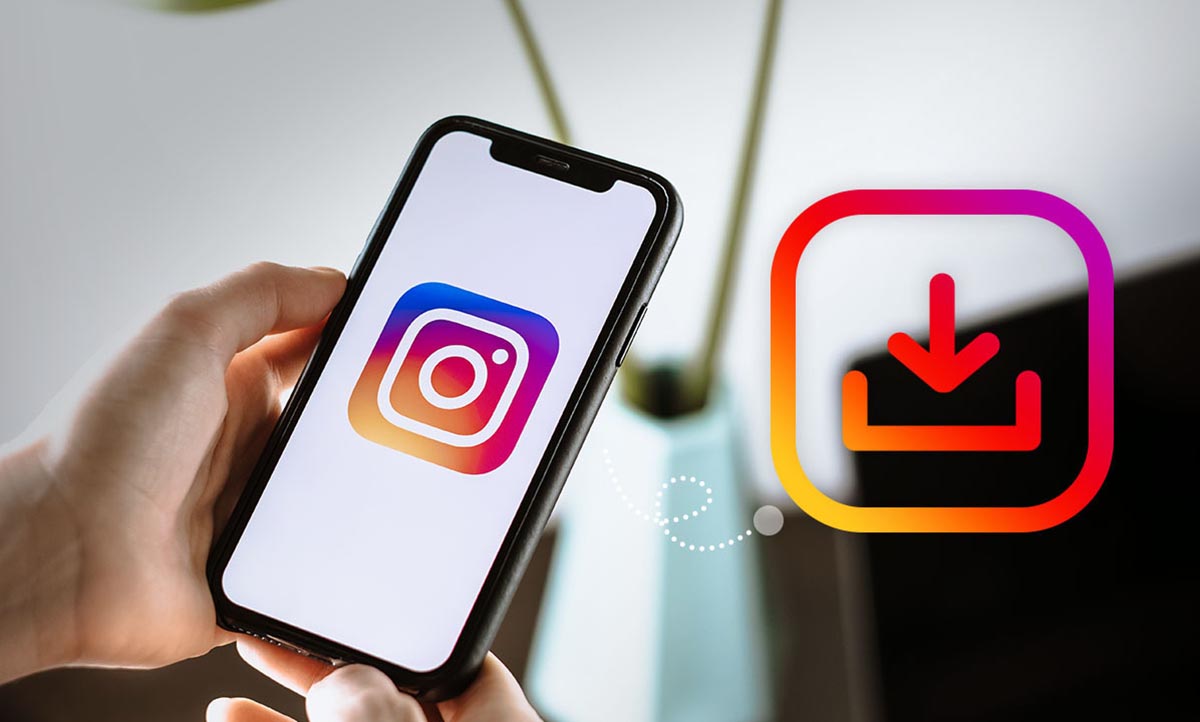
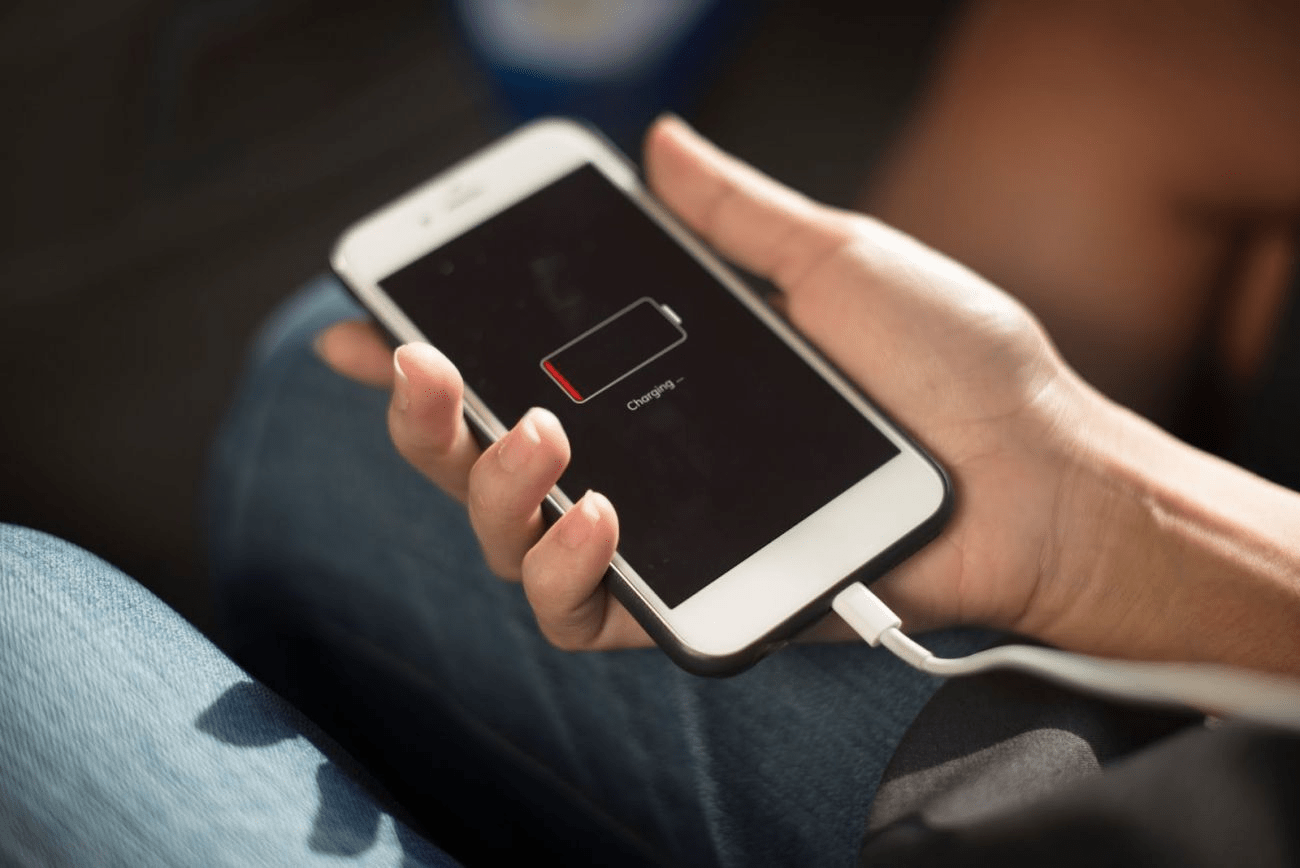


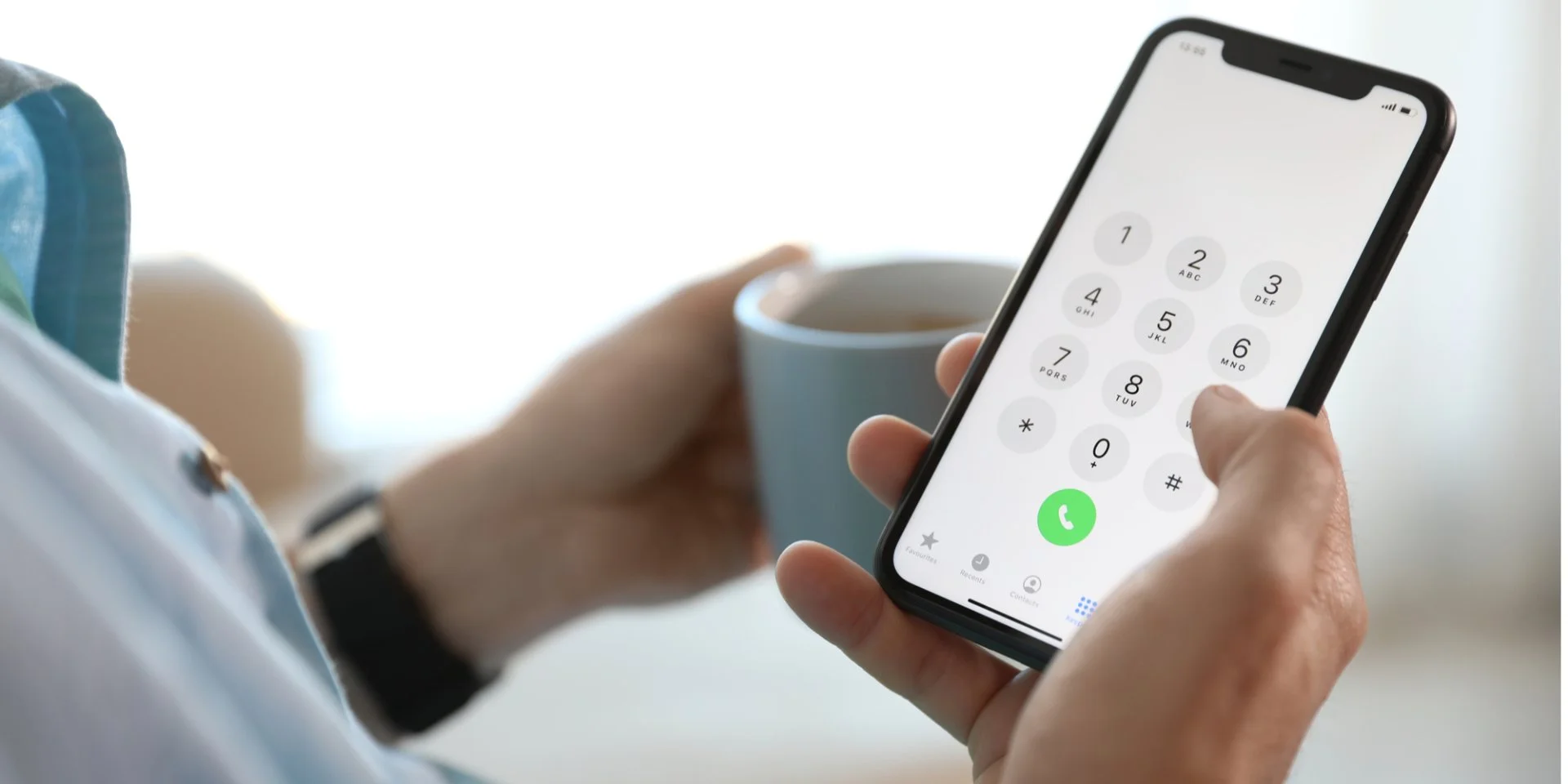
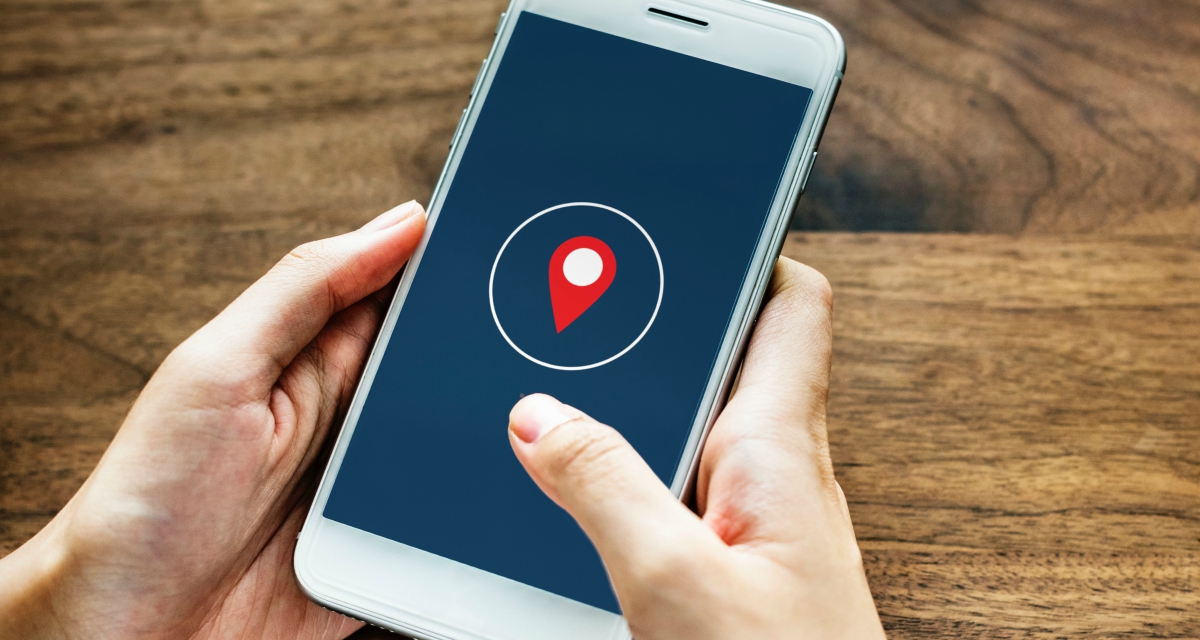









Залишити відповідь